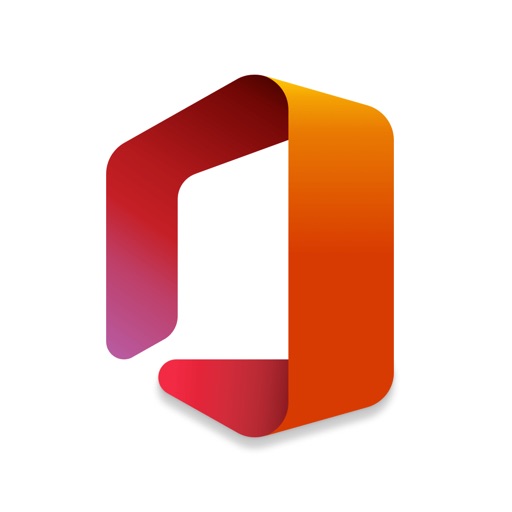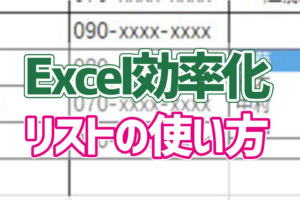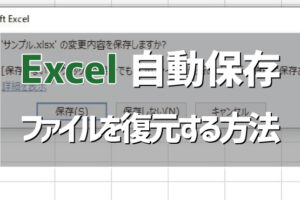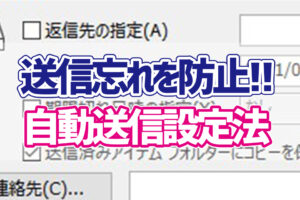前回はExcelに紙の表を取り込む方法を紹介しましたが、今回は紙の文書をWordへ取り込む方法を紹介します。
紙ベースのテキストをWordに取り込む方法
1.Officeアプリを起動し、「+」をタップします。
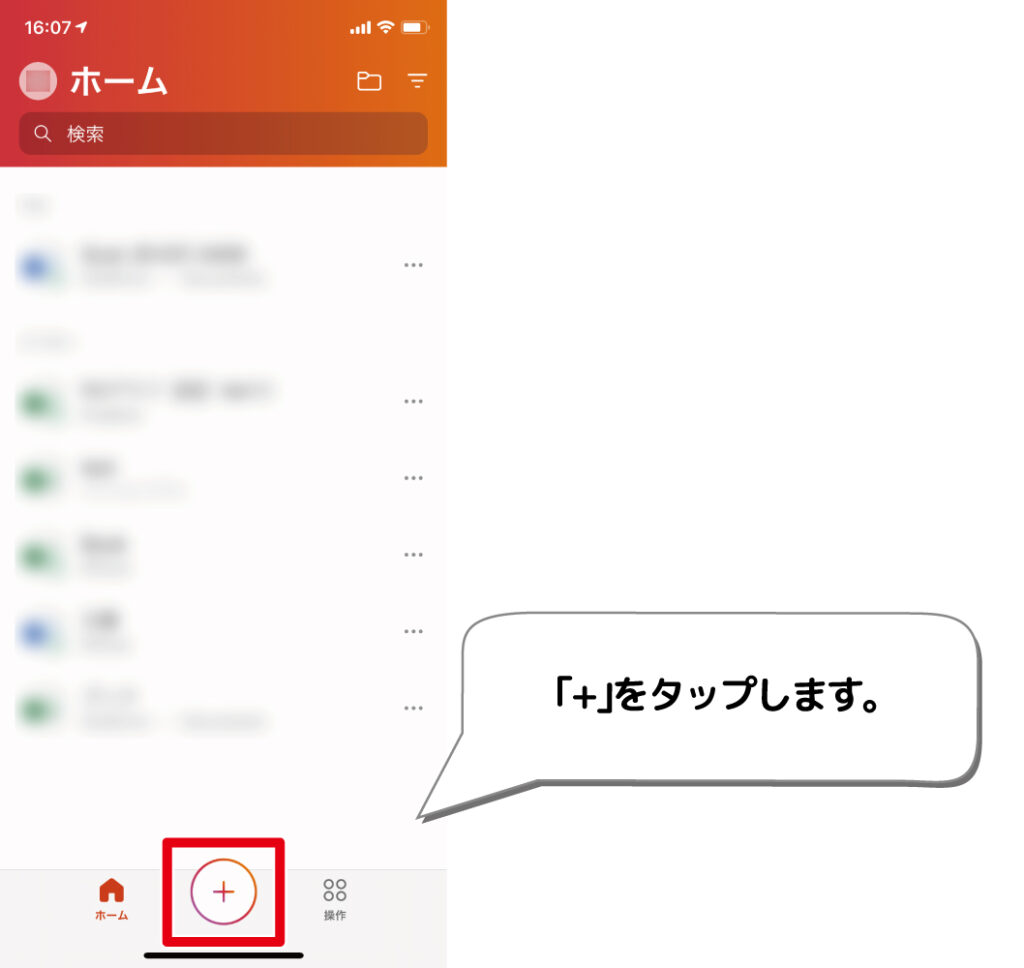
2.「Word」をタップします。
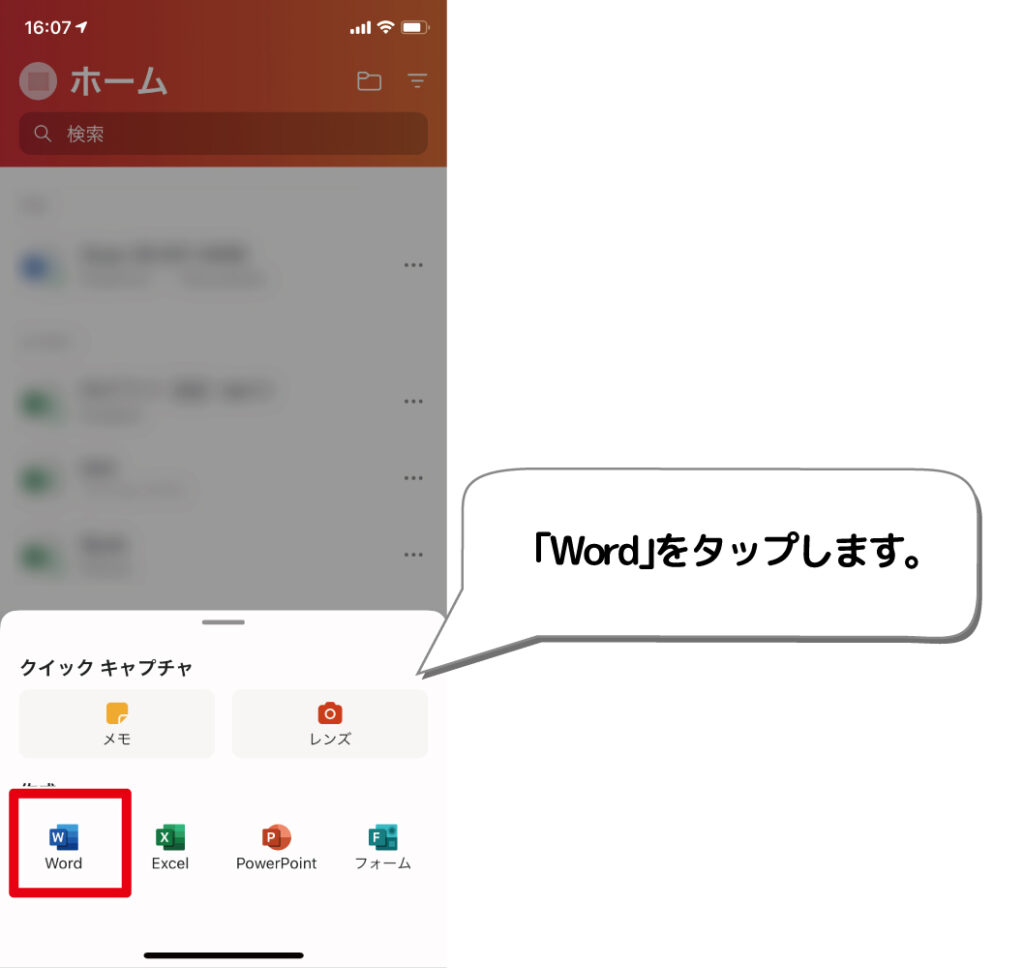
3.「テキストのスキャン」をタップします。
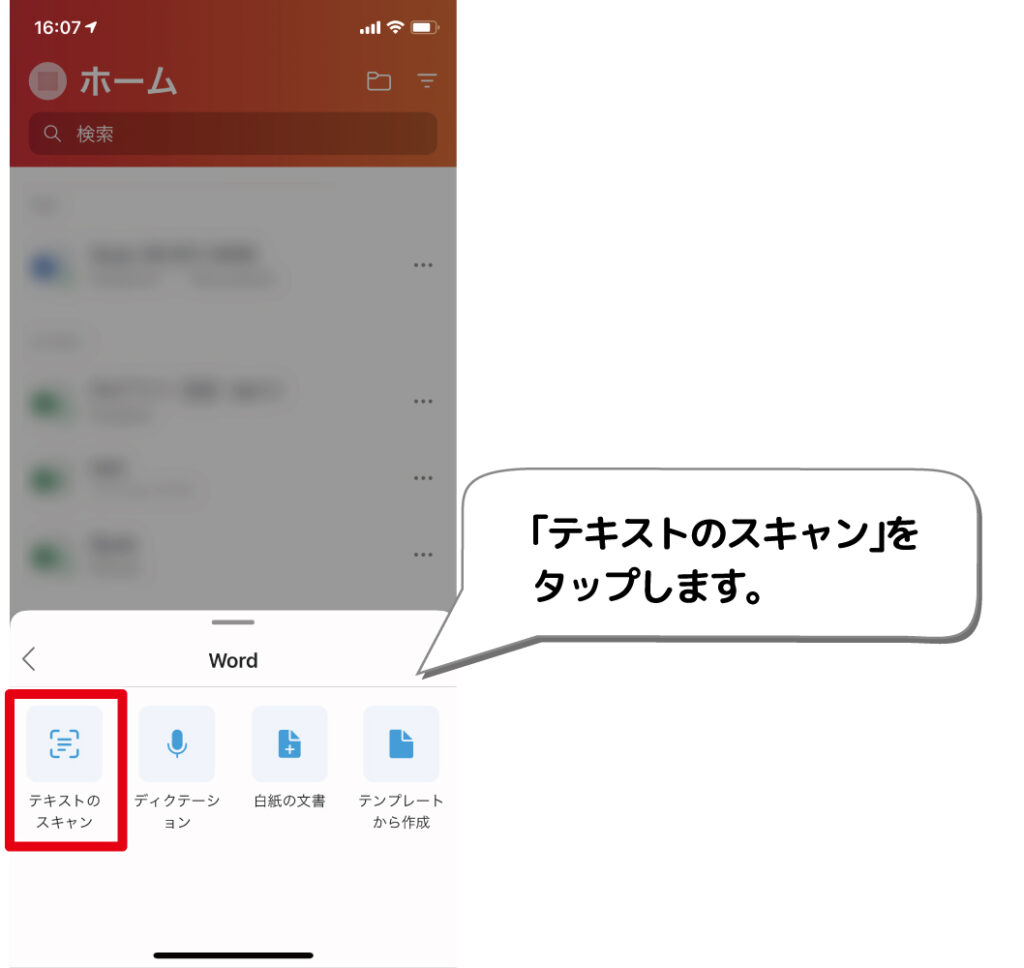
4.撮影ボタンをタップして、取り込みたいテキストを撮影します。
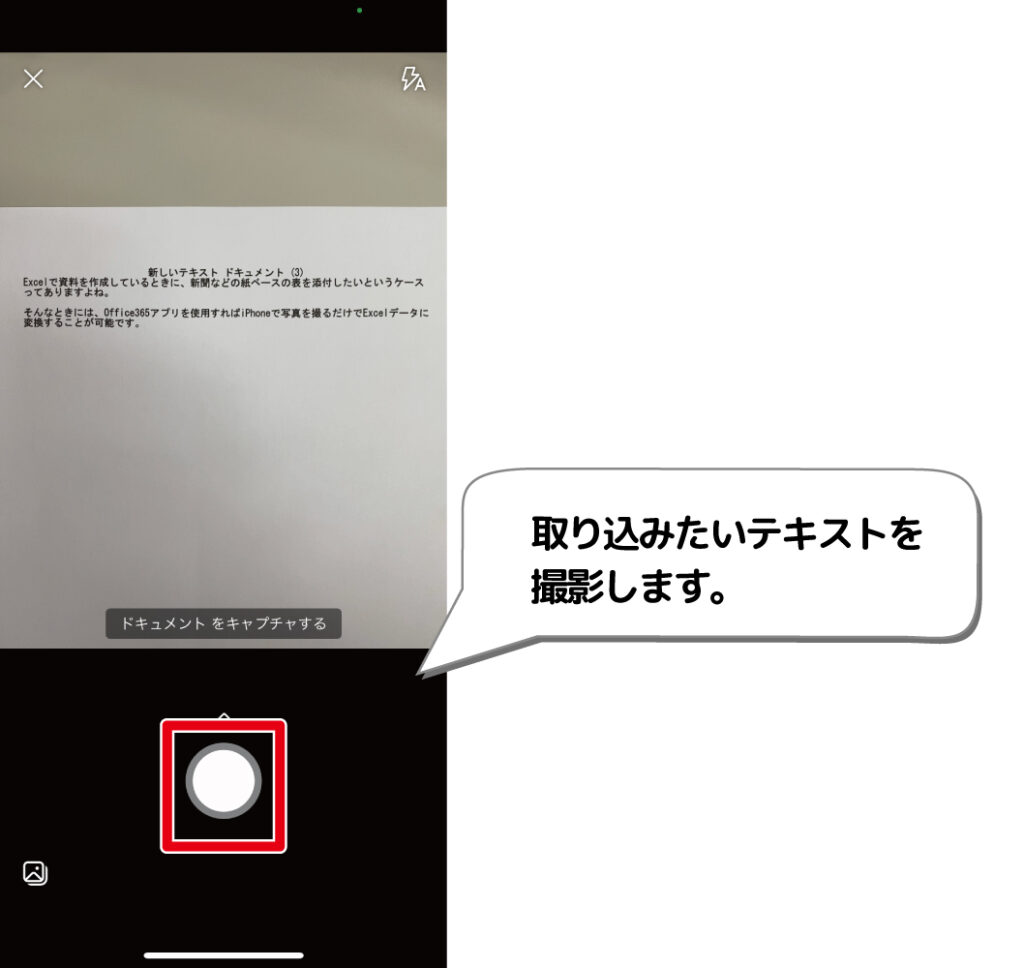
5.範囲を選択し、「確認」をタップします。
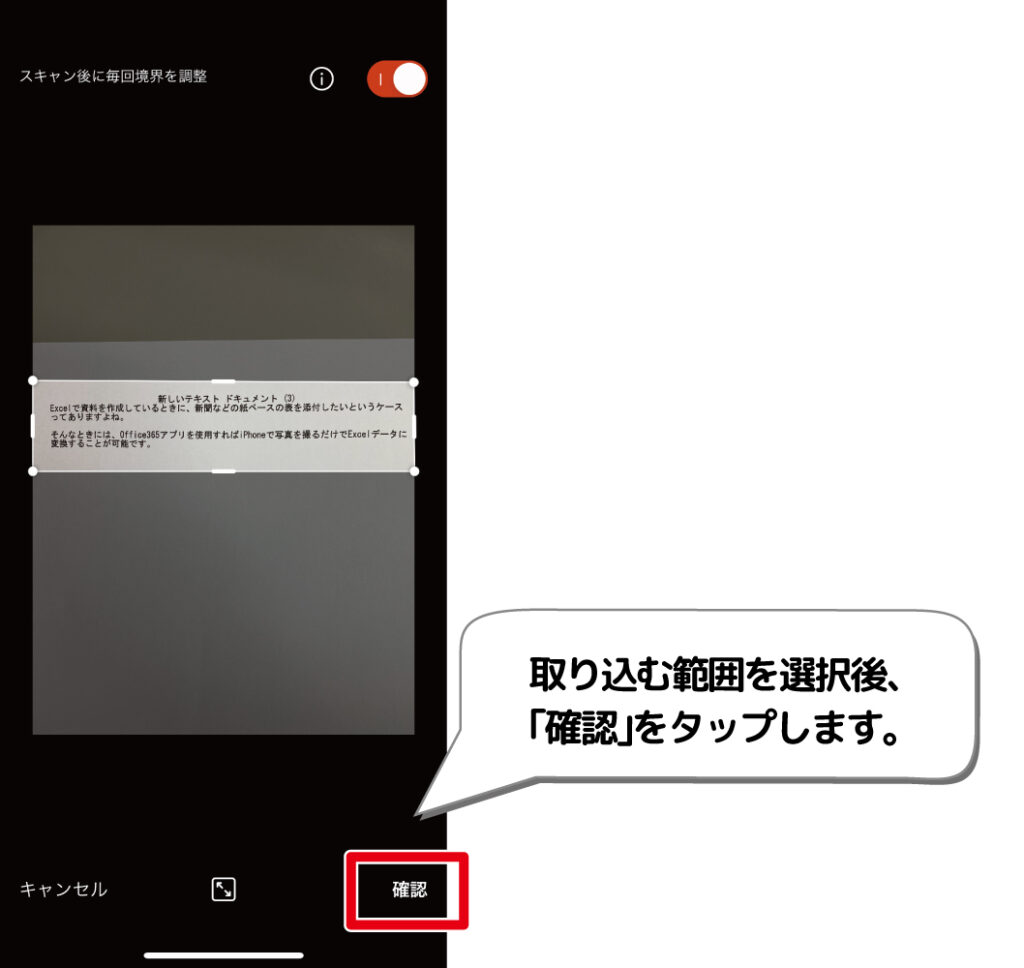
6.「完了」をタップします。
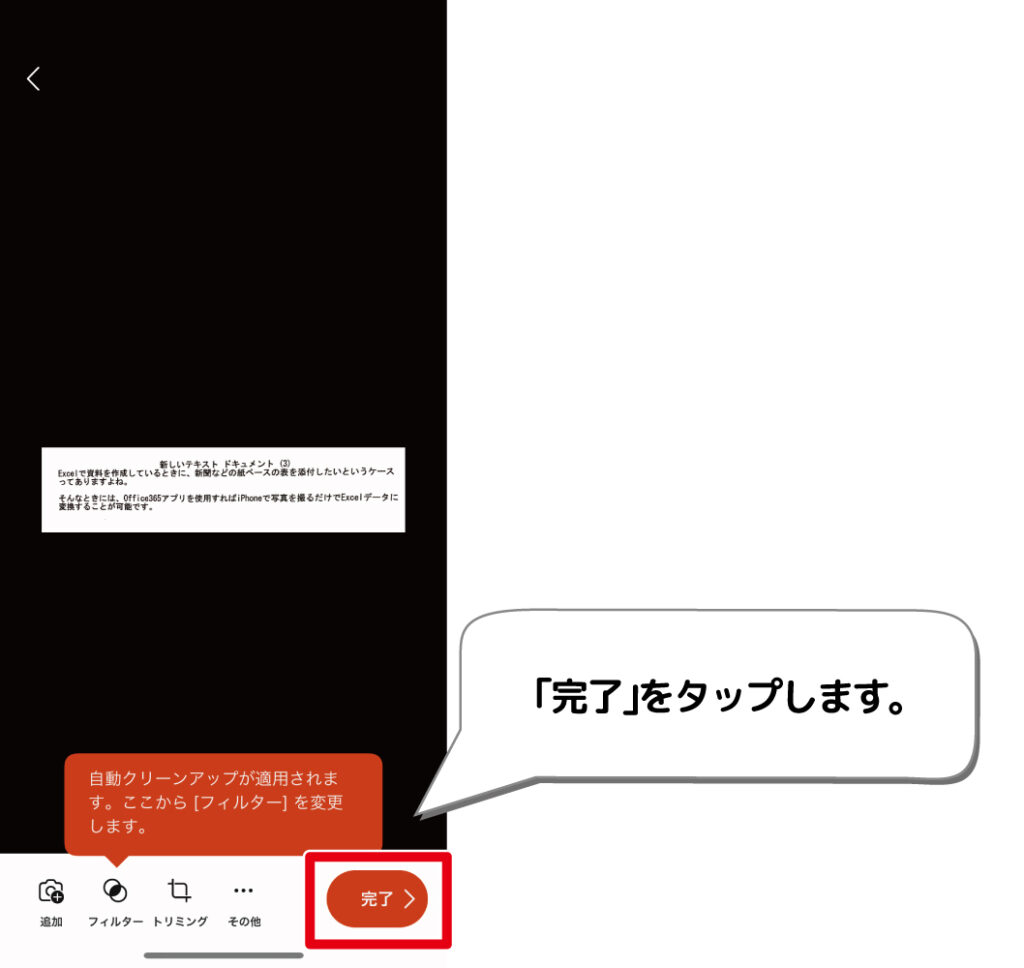
7.「・・・」をタップします。
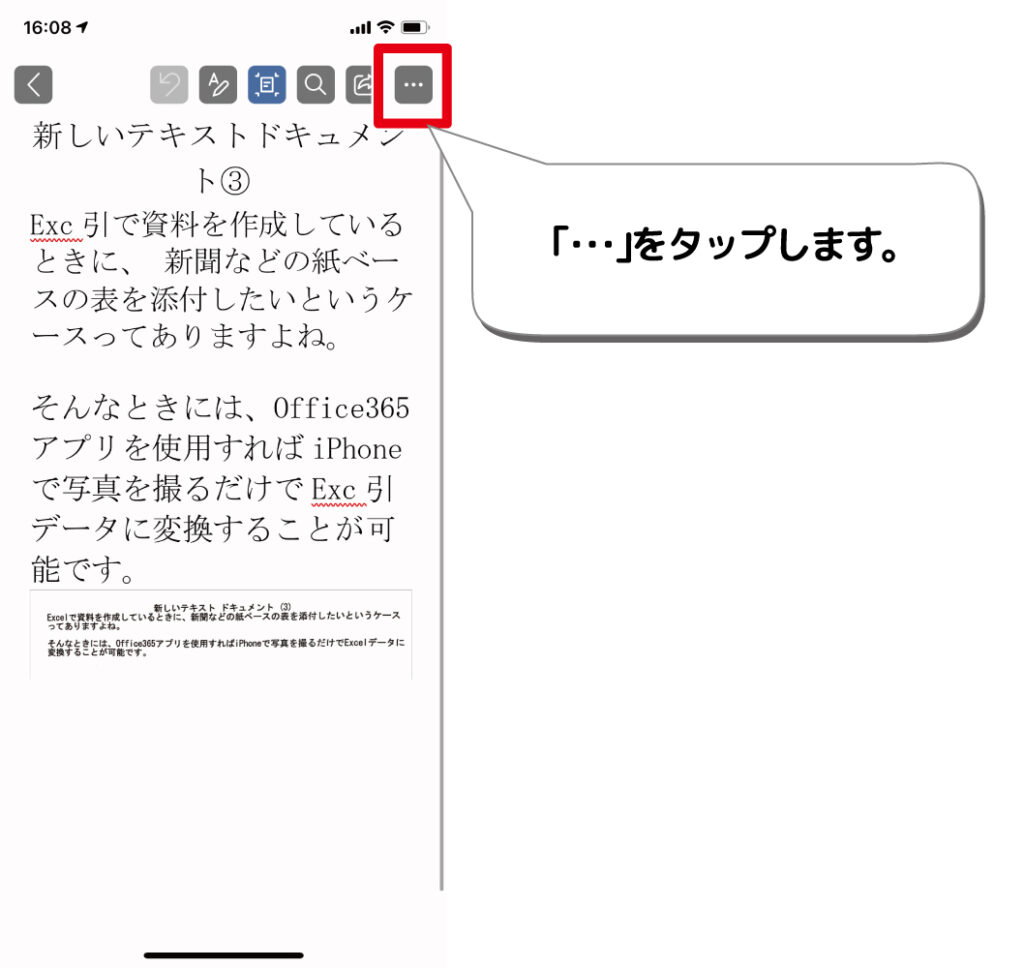
8.「保存」をタップして、ファイルを任意の場所に保存します。
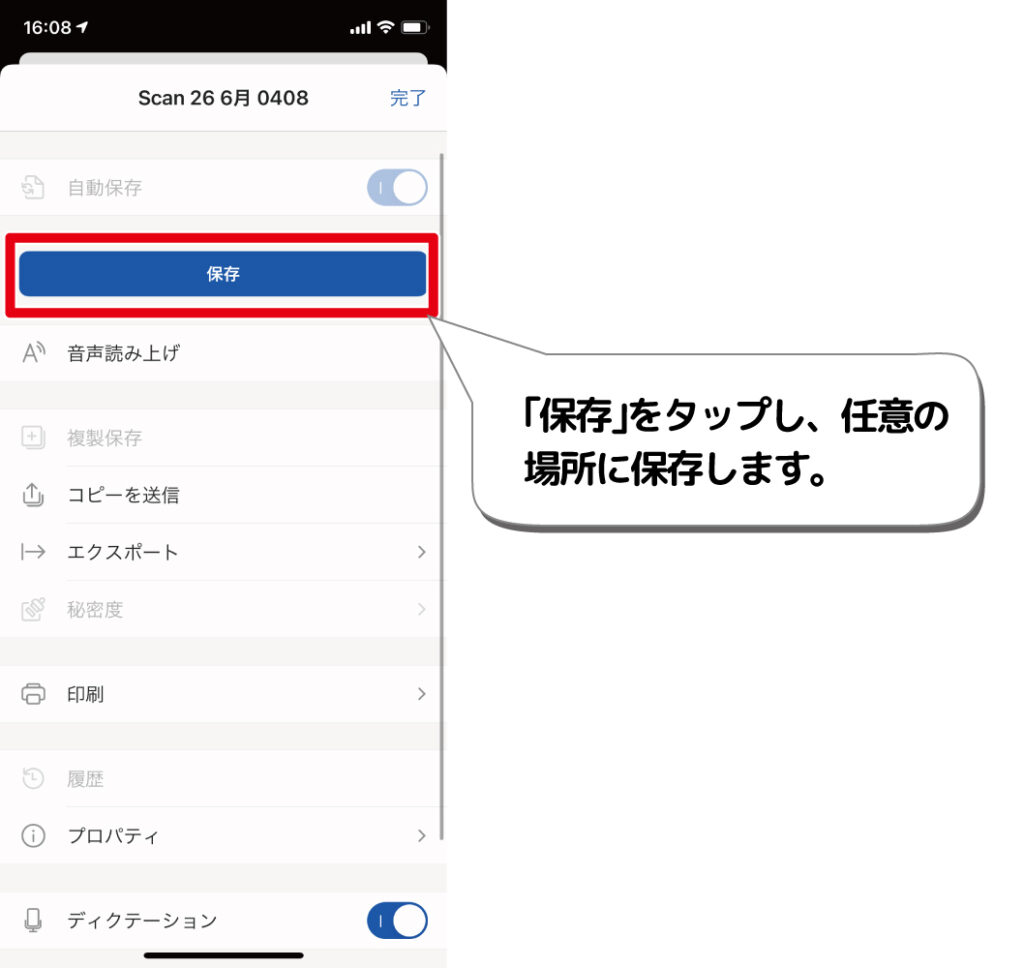
これで撮影したテキストが、Word形式で保存されました。